Couper le cordon avec skifta
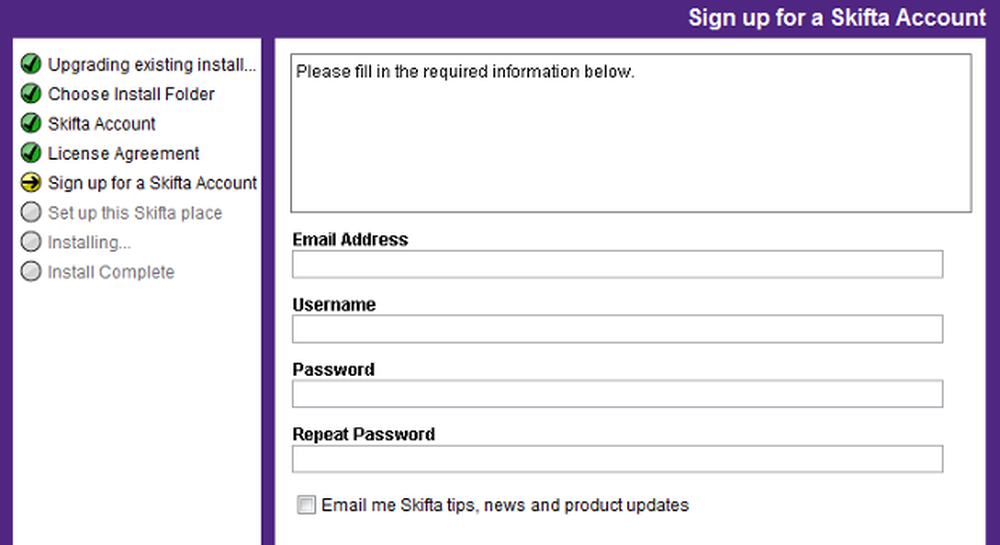
Les appareils mobiles Android sont des centrales portables très puissantes. Les tailles d'écran peuvent être énormes, avec des résolutions de premier ordre, ce qui les rend idéales pour regarder des vidéos haute résolution et écouter de l'audio haute fidélité. Pourtant, malgré l’espace de stockage intégré et les logements de carte mémoire extensibles, il est difficile de coder et de transporter des fichiers audio et vidéo..
Comment serait-il génial de diffuser les médias stockés dans votre maison sur vos écrans de mobile via WiFi ou haut débit mobile? Skifta est un moyen facile de contrôler, de lire et de profiter de votre musique, de vos vidéos et de vos photos chez vous et en déplacement. Dans cet article, nous verrons comment le configurer au mieux pour profiter de fichiers multimédias en déplacement.
Vue d'ensemble
Skifta fonctionne comme par magie. Il n'y a pas de téléchargement sur le Web ou de synchronisation sur votre téléphone. En fait, vous ne copiez ou ne déplacez pas vos fichiers. Vous le laissez juste où il est. Ensuite, que ce soit sur Internet ou sur votre ordinateur à la maison, vous pouvez accéder à vos données à distance à l'aide de votre smartphone ou de votre tablette..
Vous pouvez non seulement accéder à vos fichiers multimédias numériques depuis n’importe où, mais avec votre smartphone ou votre tablette, vous pouvez également les diffuser sur des téléviseurs compatibles DLNA et compatibles UPnP, des chaînes stéréo connectées IP, des consoles PlayStation 3, des ordinateurs Windows 7 et des milliers d’autres appareils électroniques grand public connectés, où que vous soyez..
Commencer
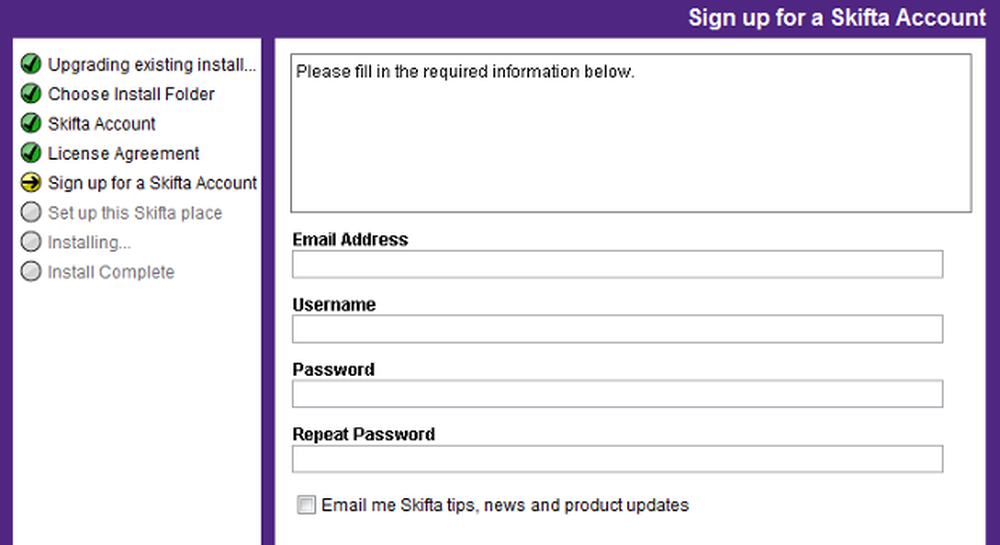
S'inscrire à Skifta
Pour déverrouiller le support numérique que nous possédons, nous commençons par télécharger et installer l'application de bureau Skifta. Une version de celui-ci est disponible pour Windows et Mac; J'ai expérimenté la version Windows, où réside ma richesse multimédia. C'était un processus assez simple et l'assistant vous permet même de créer un compte Skifta sans avoir à ouvrir le navigateur Web..
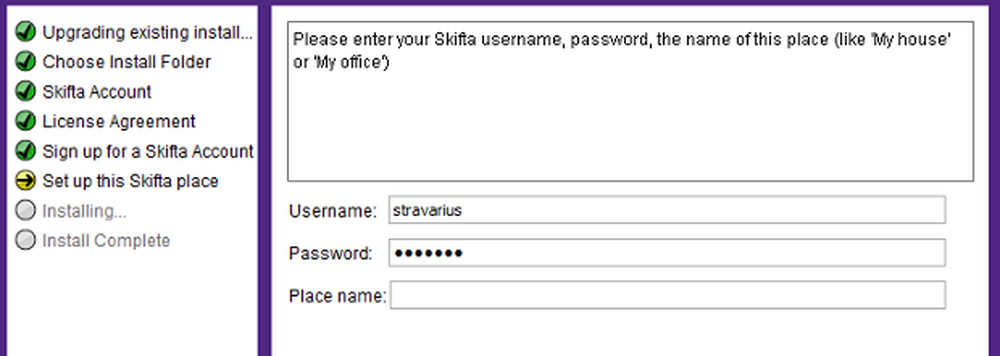
Mise en place d'un lieu
Si vous possédez plusieurs ordinateurs, vous devez utiliser le Des endroits fonctionnalité pour étiqueter correctement vos centres multimédias. De cette façon, il vous sera beaucoup plus facile d’ajouter de nombreuses sources et de toutes les gérer à partir du téléphone mobile sans confusion..
Configuration de l'application mobile
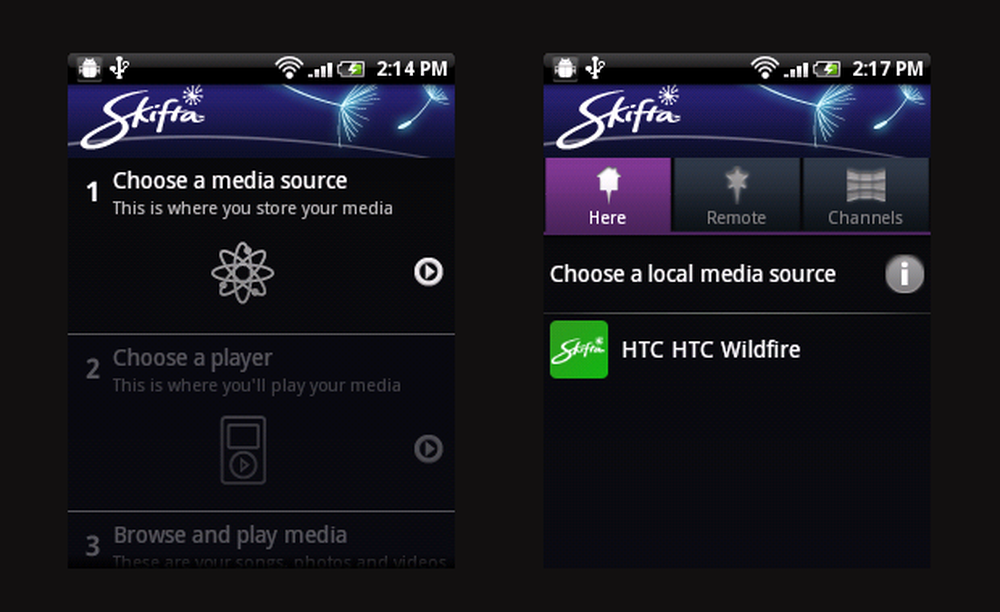
Écran principal et choix d’une source de média locale
Au lancement, l'application vérifie toujours si une version mise à jour est disponible avant de vous amener à l'écran principal. Comme vous le verrez, vous devez suivre trois étapes avant de pouvoir profiter de votre contenu sans fil. C'est une bonne chose que les développeurs aient choisi de définir et d'étiqueter clairement chaque étape, aidant même les novices en technologie à comprendre le processus dans son ensemble..

Se connecter pour se connecter à distance
Comme il fallait s'y attendre, la première étape consiste à identifier la source d'où vous souhaitez que le contenu soit diffusé. Vous pouvez jouer à partir du périphérique de stockage local ou vous connecter pour accéder au contenu à distance. Entrez les informations de connexion et attendez quelques secondes que l'application interagisse avec le serveur et identifie votre ordinateur sur lequel l'application compagnon de bureau Skifta est installée..
Mon HTC Wildfire n'est pas connu pour fonctionner correctement avec des applications complexes telles que Skifta. Mais, de façon inattendue, tout s’est passé sans encombre et rapidement. Il est également possible d’ajouter du contenu provenant d’Internet sous la rubrique Canaux languette.
Établir la connexion
Une fois que l'application mobile est capable de localiser l'ordinateur distant, vous êtes prêt à partir. Dans la deuxième étape, deux options s’offrent à vous, tout comme à l’étape précédente. Ici, vous devrez choisir l'appareil avec lequel vous voulez vous connecter et tous les appareils compatibles avec lesquels vous pourrez diffuser le contenu seront affichés..
Je ne suis pas au courant des nuances techniques de l'application, mais à l'avenir, il serait intéressant que les deux premières étapes soient fusionnées afin de simplifier l'utilisation de l'application..
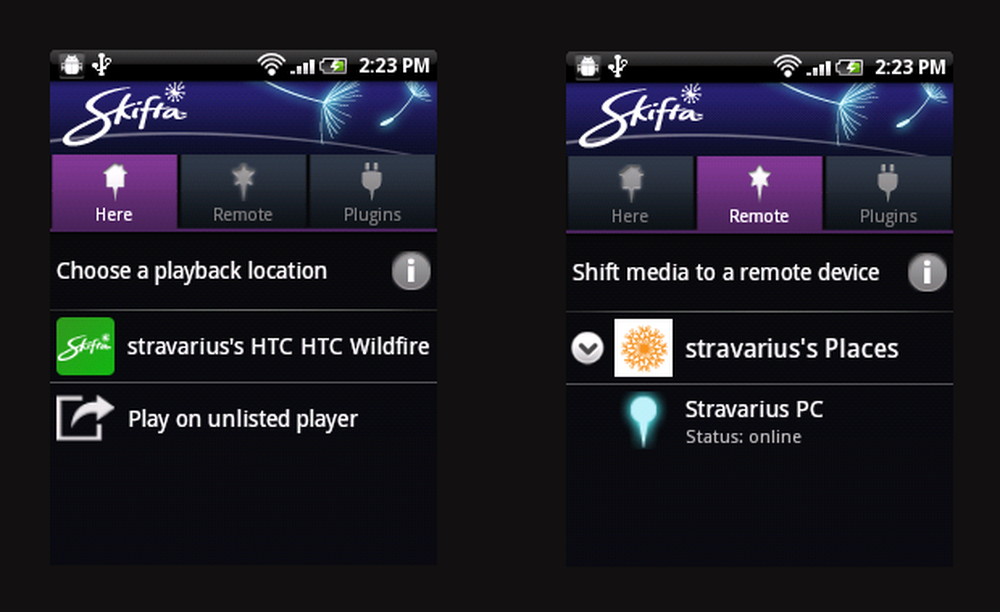
Choisir un emplacement de lecture
Attendez quelques secondes pour que la connexion soit établie. Une fois que cela est fait, vous pouvez accéder au contenu à partir de la troisième option de l'écran principal - Parcourir et lire des médias. Les dossiers et fichiers disponibles sur votre ordinateur distant (que vous avez ajoutés à l’application de bureau) seront affichés et vous pourrez y accéder..
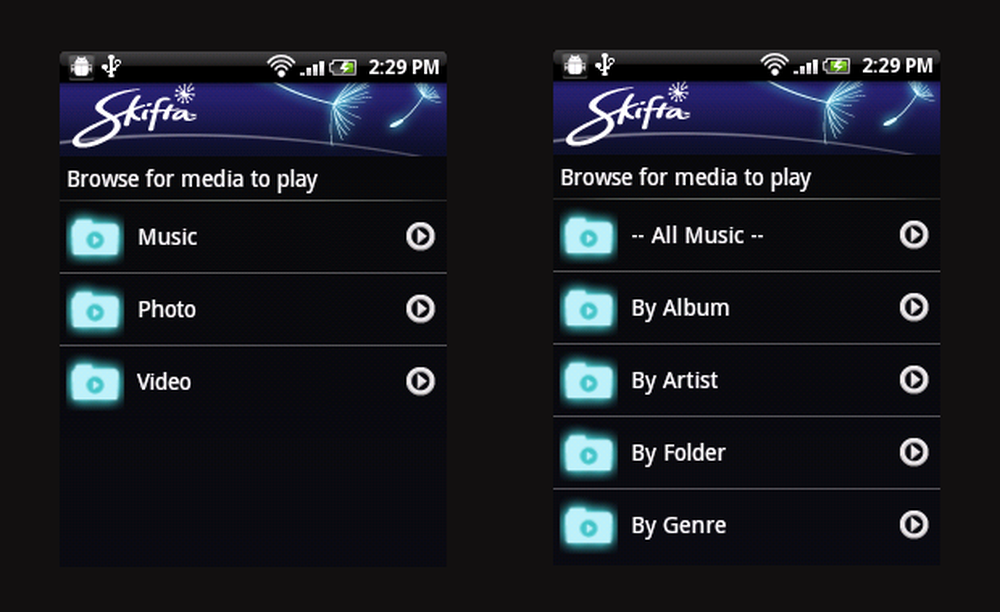
Accéder aux fichiers distants
C'était bien d'avoir la même structure de dossiers que le bureau. Les images étaient parfaitement affichées et leur chargement n'a pas pris trop de temps. Jouer de la musique était fantastique aussi, et la qualité de lecture était excellente, sans bruit ni saut.
Dernières pensées
Les caractéristiques et les performances de Skifta m'ont impressionné. L'application est fournie avec toutes les fonctionnalités qu'un amateur de multimédia voudra jamais. Au départ, je ne savais pas si la configuration de l'application serait simple, malgré l'affirmation des développeurs selon laquelle elle peut se connecter à pratiquement n'importe quel appareil. Mais, l'ensemble du processus était un jeu d'enfant.
Sous Windows, les logiciels de pare-feu et d'antivirus peuvent bloquer les connexions sortantes depuis l'application. Par conséquent, passez en mode interactif pour permettre aux services d'établir des contacts. Je souhaite cependant que les services soient clairement étiquetés; cela faciliterait leur libération pour l'accès sortant.
Un autre aspect irritant de Skifta est la mauvaise navigation de l'application mobile. Il y a beaucoup trop de va-et-vient pour accéder d'une étape à l'autre. Chaque fois que vous revenez d’une étape à l’autre, la connexion est déconnectée et vous devrez sélectionner, puis vous reconnecter. Cela ne prend que quelques secondes de plus, mais réduit considérablement l'expérience utilisateur par ailleurs impressionnante. Mais ce n’est qu’un défaut persistant; dans l'ensemble, je suis heureux d'avoir découvert Skifta et vous devriez l'essayer aussi!




